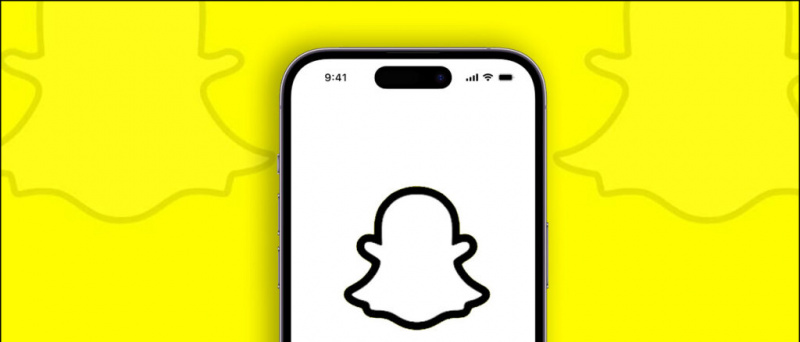A Google aktívan vezeti be a Google Dokumentumok új frissítéseit, például a továbbfejlesztett helyesírás-ellenőrzést és a hozzáadásokat szabadkézi aláírások , intelligens chipek és még sok más. Ebben az olvasmányban megvitatjuk, hogy mik azok az intelligens chipek, és hogyan használhatók alkalmazások beágyazására a Google Dokumentumokba. Tehát további késlekedés nélkül kezdjük el az intelligens chipek megismerését. Közben meg lehet tanulni nyilakat, szöveget és firkaképeket adhat hozzá a Google Dokumentumokhoz .

Tartalomjegyzék
króm a kép mentése, mert nem működik
A közösségi média alkalmazások használata közben biztosan használta ' @' emberek és helyek címkézéséhez, nos, a Smart Chips nagyon hasonlít a samy-hez. Az intelligens chipek azok a címkék, amelyek közvetlenül beágyazhatók a Google Dokumentumokba, így kényelmesebbé válik más személyek, fájlok, naptári események vagy dátumok címkézése. Mielőtt összetévesztené őket a hiperhivatkozásokkal, hadd tisztázzam, az intelligens chipek sok részletes információt adnak a hiperhivatkozásokhoz képest, ha rájuk viszi az egérmutatót a dokumentumban, így hitelesítik a nevüket. 'OKOS'.
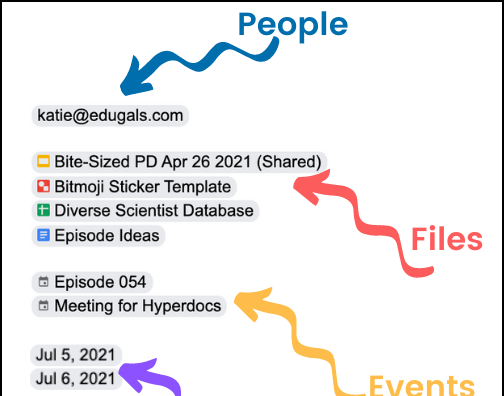
- AO Docs
- Asana
- Atlassian
- Figma
- LumApps
- nézek
- Tableau, és
- Zendesk
Intelligens chipek hozzáadása a Google Dokumentumokhoz?
Kétféleképpen adhat hozzá intelligens chipeket a Google Doc fájljához.
- Az első módszer az, hogy beírja a @ szimbólumot, és kövesse a javaslatokat.
- A második módszer az, hogy másolja a hivatkozást a fájlra, majd lecseréli az intelligens chipre.
Olvasson tovább, hogy részletesebben megvitassa őket.
Intelligens chipek hozzáadásához használja a @ szimbólumot
Ez az opció hasznosabb, ha bizonytalan valamivel kapcsolatban, amit meg szeretne címkézni, és szeretne választani az összes elérhető lehetőség közül. Lássuk, hogyan működik.
1. Miközben vázlatot készít a Google-dokumentumban, írja be a következőt: '@' szimbólum valami előtt, amit meg szeretne jelölni.
két. Megjelenik a javaslatok listája attól függően, hogy mi van már a dokumentumban (ha nem ad meg szót a „@” szimbólum után). Ez a lista személyeket, fájlokat, dátumokat és értekezleti eseményeket tartalmaz, amelyek kapcsolódnak a dokumentumfájl tartalmához, és relevánsak ahhoz.
hogyan lehet törölni a google profilképét
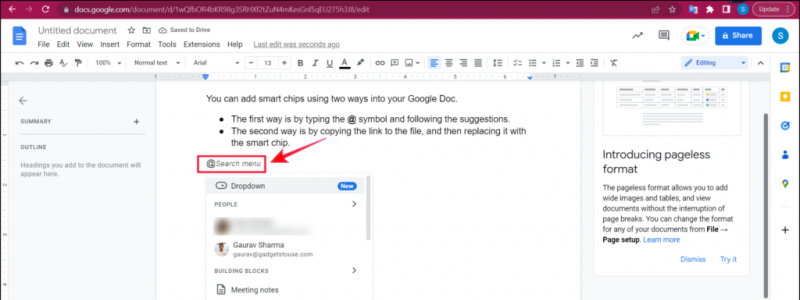
Négy. Miután megtalálta a keresett terméket, Kattintson rá hogy intelligens chipként adja hozzá Google-dokumentumához. És kész.
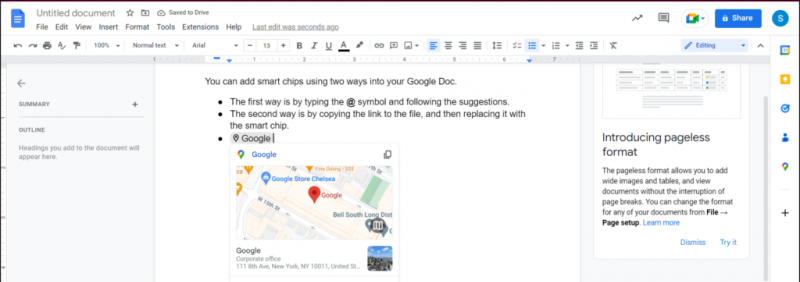 Intelligens chipek hozzáadása linkeken keresztül
Intelligens chipek hozzáadása linkeken keresztül
hogyan lehet eltávolítani az eszközt a Google Playről
Ez a módszer nagyszerűen működik, ha pontosan tudja, hogy milyen fájlt keres, rendelkezik a hivatkozással, és nem hagyatkozik a javaslatokra. Például egy YouTube videó.
1. Másolja ki a fájl vagy egy YouTube-videó linkjét.

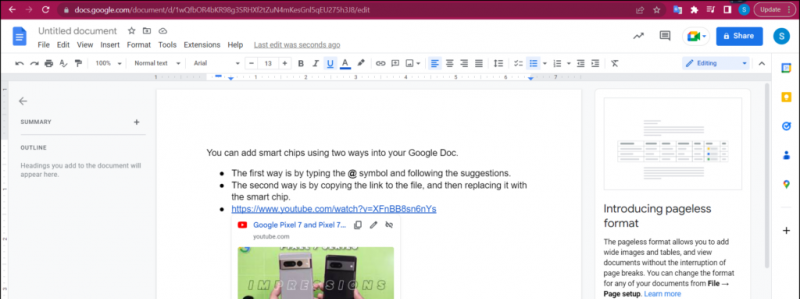
- Címkék – Ahol az emberek megcímkézése a Google-dokumentumokban, -diákban vagy -lapokon egy megjegyzésen belül nem valami újdonság, és egyszerűen elvégezhető – csak írja be @ a megjegyzés rovatban található e-mail címmel együtt. Dönthet úgy is, hogy feladatot rendel a személyhez. A megjegyzésekkel történő címkézés legjobb része az, hogy a megjelölt személy e-mailben értesíti a címkéről.
- Okos chipek – Közvetlenül a dokumentumba ágyazhatók, több információt tartalmaznak, és az egérmutatót föléjük húzva érhetők el. A Smart Chips 2023 januárjától minden felhasználó számára elérhető lesz a Dokumentumok szolgáltatásban.
GYIK
K: Mik azok az intelligens chipek a Google Dokumentumokban?
V: Az intelligens chipek az új intelligens vászon részét képezik. Ezzel megcímkézhetünk személyeket, dátumokat, értekezleteket és fájlokat, valamint harmadik féltől származó alkalmazásokat a gyors és egyszerű hozzáférés érdekében.
K: Minden Google-felhasználó számára elérhetőek az intelligens chipek?
V: Igen, 2023 januárjától az intelligens chipek minden Google-felhasználó számára elérhetőek lesznek.
K: Hogyan használhatom az intelligens chipeket a Google-szolgáltatásokhoz?
V: Kétféleképpen lehet beágyazni egy alkalmazást a Smart Chips használatával, mindkét módszert fentebb tárgyaltuk.
Becsomagolás
Most, hogy mindent tud az intelligens chipekről, nem kell aggódnia a beágyazásuk miatt. Könnyen megcímkézhet bármilyen linket, személyt, dátumot vagy eseményt a Google Dokumentumokban. Ha hasznosnak találtad ezt a cikket, nyomj egy like-ot és oszd meg. Tekintse meg az alább linkelt további tippeket, és kövesse a GadgetsToUse-t a feladatkezelés izgalmasabb módjaiért.
nem tudja frissíteni az alkalmazásokat az Androidon
Továbbá olvassa el:
- 6 legjobb tipp és trükk a Google Dokumentumok profi használatához
- 7 módszer az üres második oldal törlésére a Google Dokumentumokban
- 3 módszer két kép összeillesztésére a Google Dokumentumokban
- 2 módja annak, hogy szöveget, képeket vagy linkeket QR-kódként adjon hozzá a Google Dokumentumokban
Azonnali technológiai hírekért is követhet minket a címen Google Hírek vagy tippekért és trükkökért, okostelefonokról és kütyükről szóló véleményekért csatlakozzon csipogó.it